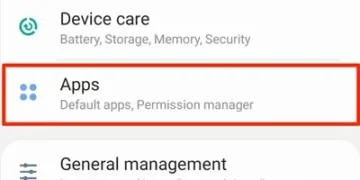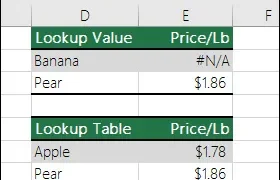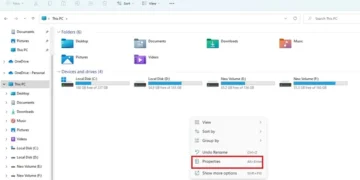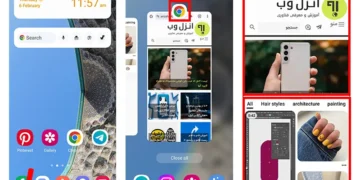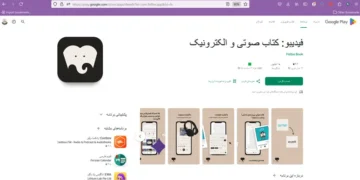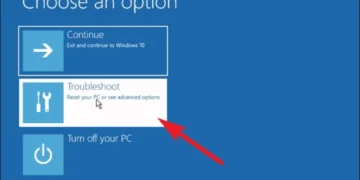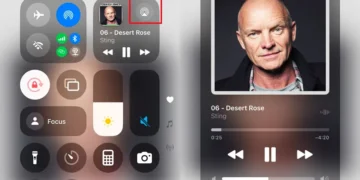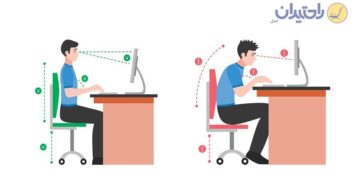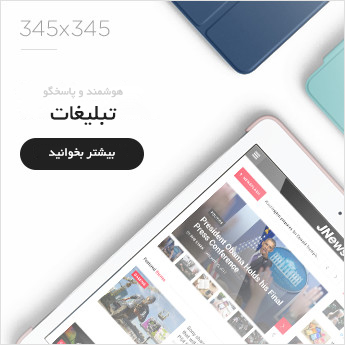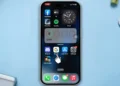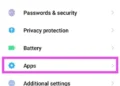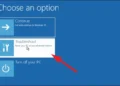هماهنگ نبود زیرنویس فیلم و سریالها 🎬 یکی از آزاردهندهترین مشکلات برای افراد است.
روش رفع این مشکل در هر برنامه پخش کننده فیلم میتواند با دیگری کمی متفاوت باشد به همین دلیل در این مطلب از حرف اضافه ما به آموزش رفع مشکل هماهنگ نبودن زیرنویس در پلیرها به شکل ساده و کامل میپردازیم.
حل مشکل هماهنگ نبودن زیرنویس
Fixing Subtitle Sync Issues
به طور خلاصه برای رفع علت هماهنگ نبودن زیرنویس با فیلم میتوانید از روشهای جدول زیر استفاده کنید.
| نام برنامه | رو جلو بردن زیرنویس | روش عقب آوردن زیرنویس |
| برنامه VLC | کلید G | کلید H |
| برنامه KMPlayer | Shift + Ctrl + → (جهت راست)، دکمه [ در کیبورد | Shift + Ctrl + ← (جهت چپ)، دکمه ] در کیبورد |
| PotPlayer | Shift + → (جهت راست)، یا دکمه > | Shift + ← (جهت چپ)، یا دکمه < |
| MX Player | رفتن به مسیر Subtitle > Sync و کشیدن نوار لغزنده به سمت راست | کشیدن نوار لغزنده به سمت چپ |
پیش از هر چیز باید به چند نکته در زمینه هماهنگی زیرنویس با فیلم توجه داشته باشید. ابتدا اینکه بهتر است نسخه فیلم و زیرنویس شما مشابه یکدیگر باشند. به طور مثال اگر ویدیویی با کیفیت ۷۲۰ یا ۱۰۸۰ دانلود میکنید بهتر است نسخه زیرنویس نیز با آن مطابقت داشته باشد. در ادامه همیشه بهتر است که فایل زیرنویس و فیلم را از یک منبع مشترک دانلود کنید. زیرا در غیر اینصورت ممکن است این دو فایل با یکدیگر هماهنگی نداشته باشند.
در نهایت این تنظیمات و راهکارهای گفته شده برای زیرنویسهای جداگانه با فرمتهای srt، .ass، .sub هستند که خودتان باید آنها را به صورت دستی روی فیلم بارگذاری کنید. اگر که هماهنگ کردن یا آپلود زیرنویس با فیلم برای شما سخت است، توصیه میشود فیلمهای زیرنویس چسبیده (Hardcoded) را دانلود کنید.
رفع مشکل هماهنگ نبودن زیرنویس در برنامه VLC
VLC یکی از محبوبترین پخش کنندههای محتوای ویدیویی برای کامپیوتر و تلفن همراه محسوب میشود. در صورتی که زمانی با هماهنگ نبودن زیرنویس در vlc مواجه شدید و متوجه شدید که دیالوگها با متن هماهنگی ندارند، چند راهکار ساده برای انجام دارید. در ابتدا لازم است که این برنامه را روی سیستم خود نصب داشته باشید و سپس فیلم مورد نظر را روی آن پخش کنید. سپس فایل زیرنویس را از طریق مسیر Subtitles > Add Subtitle به آن اضافه کنید.
به گفته سایت Wiki Videolan، برای تنظیم موقعیت نمایش زیر نویس با فیلم، لازم است دکمه H را برای به تاخیر انداختن و عقب بردن زیرنویس استفاده کنید. این روش برای وقتی مناسب است که زیر نویسها جلوتر از دیالوگ نمایش داده میشوند. برای جلو انداختن زیرنویس در زمانی که از دیالوگها عقبتر هستند نیز شما میتوانید از دکمه G استفاده کنید. توجه داشته باشید که با هر بار زدن این دکمهها زیرنویس میلی ثانیه به عقب یا جلو حرکت میکند. به همین دلیل ممکن است نیاز باشد این کار را چندین بار تکرار کنید تا بتوانید زیرنویس را با فیلم به طور کامل هماهنگ کنید. در صورت نیاز شما میتوانید تنظیم زیرنویس در VLC را از طریق گزینههای بیشتر این برنامه انجام دهید.

رفع مشکل هماهنگ نبودن زیرنویس VLC از طریق منو
اگر استفاده از کلیدهای سریع برای هماهنگ کردن زیرنویس با صدای فیلم برایتان سخت بود، میتوانید به مسیر Tools > Track Synchronization بروید و در بخش Subtitle track synchronization، تاخیر نمایش متن را تغییر دهید. مقدار مثبت برای جلوتر نمایش دادن زیرنویس و منفی برای نمایش جلوتر آن است.
در نهایت اگر قصد ذخیره کردن تنظیمات مربوط به متن زیرنویس را داشتید، میتوانید از طریق گزینه Save اینکار را انجام دهید. یا از نرم افزارهای جانبی مثل Subtitle Edit رای اینکار استفاده کنید.
رفع ناهماهنگی زیرنویس در KMPlayer
اگر نمیدانید چگونه زیرنویس را در kmplayer هماهنگ کنیم، با مشکل هماهنگ نبودن زیرنویس در kmplayer مواجه شدید میتوانید از کلیدهای کیبورد برای اینکار استفاده کنید. برای این منظور لازم است فرایند هماهنگ سازی و تنظیم جلو عقب بودن زیرنویس در KMPlayer را انجام دهید. در این روش، ابتدا زیرنویس را از طریق Subtitle> Load subtitle بر روی فیلم بارگذاری کنید. سپس از کلید Shift و Ctrl به همراه کلید فلش → با جهت سمت راست برای جلو بردن زیرنویس استفاده کنید. برای عقب انداختن آن نیز Shift و Ctrl به همراه کلید فلش ← به سمت چپ را بگیرید. این کار را تا اندازهای انجام دهید که نمایش متن زیرنویس با صدا هماهنگ شود. علاوه بر آن شما در برخی از نسخههای برنامه kmplayer نیز میتوانید جلو و عقب کردن فیلم را از طریق دکمه های [ و ] انجام دهید.
تنظیم زیرنویس در kmplayer از طریق منو
برای آنکه بتوانید تنظیمات بیشتری را بر روی متن زیرنویس فیلمها و هماهنگی بیشتر آنها با تصویر انجام دهید، روی صفحه کلیک راست کنید و به بخش Subtilr track بروید. حالا در این بخش میتوانید تنظیمات بیشتر برای جلو و عقب کردن زیرنویس را با Subtitle delay+ و Subtitle delay – ببینید. همچنین میتوانید استایل نمایش متن، سایز و موقعیت قرارگیری آن در صفحه را نیز هماهنگ کنید.
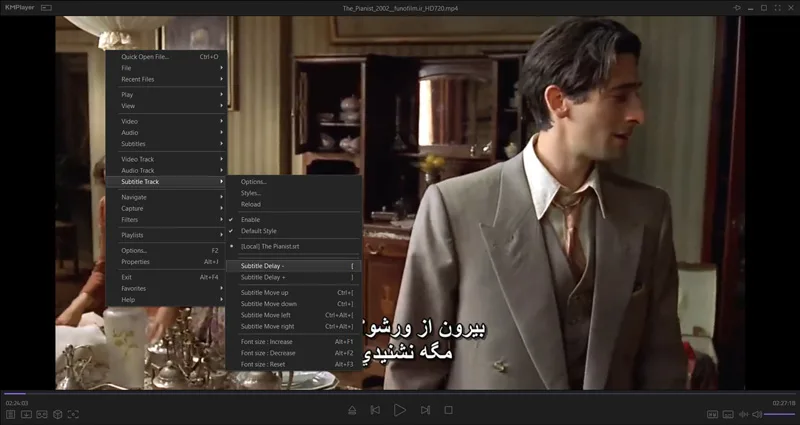
توجه داشته باشید که این تغییرات نمیتوانند به طور دائمی در فایل زیرنویس ذخیره شوند. به همین دلیل شما برای انجام اینکار میتوانید از نرم افزارهای مخصوصی مثل Aegisub استفاده کنید.
رفع مشکل هماهنگ نبودن زیرنویس در برنامه PotPlayer
برنامه PotPlayer ظاهر کاربری نسبتا مشابهی با KMPlayer دارد. یکی از سادهترین روشها برای تنظیم زیرنویس استفاده از کلیدهای سریع است. شما میتوانید از دکمه کیبورد “/” برای برگرداندن حالت پیشفرض یا قبلی نمایش متن استفاده کنید یا کلید “.” یا “,” را برای کند کردن نمایش زیرنویس بزنید. علاوه بر آن همانند برنامه KMPlayer نیز میتوانید از ترکیب Shift + → (جهت راست) برای به تاخیر انداختن زیرنویس و از Shift + ← (جهت چپ) برای جلو انداختن آن استفاده کنید. شما میتوانید از این کلیدها تا زمان هماهنگ شدن متن زیرنویس با صدای فیلم استفاده کنید. البته بر اساس نظر برخی کاربران در سایت Superuser، شما میتوانید از کلیدهای < و > نیز برای تغییر موقعیت و زمان نمایش زیرنویس استفاده کنید.
تنظیم زیرنویس PotPlayer از طریق منو
همچنین برای تنظیم کردن زیرنویسها در این برنامه روی زمینه فیلم کلیک راست کنید و روی گزینه Subtitle بزنید. حالا Subtitle sync را انتخاب کنید و از بین گزینههای نمایش داده شده، یکی از گزینهها را بر اساس نیازتان برای جلو یا عقب بردن زیرنویس انتخاب کنید. در این بخش از Increase subtitle sync برای افزایش سرعت و جلو بردن زیرنویس و از Decrease subtitle sync برای کاهش سرعت و عقب بردن متن زیرنویسها استفاده کنید. علاوه بر این گزینههای قرار گرفته در این بخش به شما این امکان را میدهند که عقب و جلو کردن را بر اساس زمان خاصی انجام دهید.
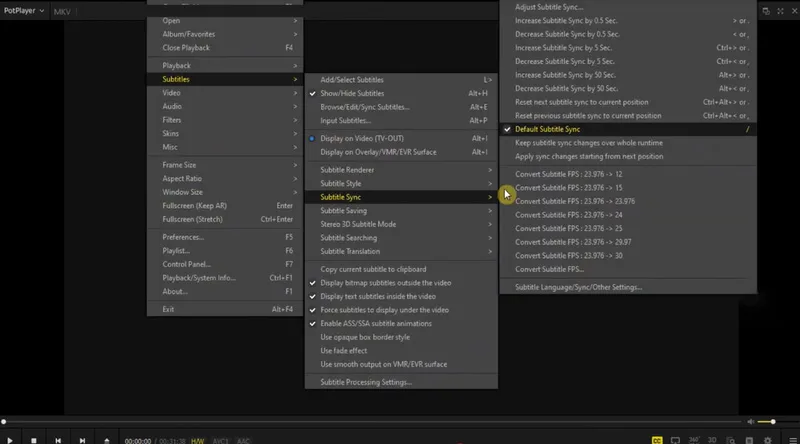
در نهایت برای ذخیره کردن این تنظیمات میتواند به صورت اختیاری روی صفحه کلیک راست کنید و وارد مسیر Subtitles > Subtitle Sync > Save Adjusted Subtitle شوید. با این گزینه یک فایل جدید از زیرنویس با تنظیمات زمانی درست و اصلاح شده ایجاد میشود.
رفع مشکل هماهنگ نبودن زیرنویس در MX Player
در برنامههایی همچون MX Player ابتدا لازم است برای نمایش داده شدن زیرنویس، فایل (.srt) آن را در همان پوشه محل قرارگیری ویدیو بگذارید. یا به صورت دستی روی علامت سه نقطه بزنید و به منو بروید، سپس Subtitle را انتخاب کنید و برای باز کردن روی Open بزنید. حالا فایل زیرنویس را انتخاب نمایید تا نمایش داده شود.
در صورتی که متن هماهنگی لازم را با دیالوگها نداشت، از گوشه سمت راست روی سه نقطه بالای صفحه بزنید و به Subtitle > Sync بروید. با اینکار یک نوار لغزنده یا Slider برایتان نمایش داده میشود که میتوانید از طریق حرکت آن زیرنویس را عقب یا جلو بیندازید. با کشیدن نوار به سمت راست متن زودتر و با کشیدن به چپ دیرتر نمایش داده میشود.
ذخیره سازی تغییرات در MX Player
حالا پس از انجام این تنظیمات روی دکمه OK بزنید تا بتوانید آنها را روی فایل اعمال کنید. توجه داشته باشید که این تغییرات تنها در زمان پخش ویدیو در برنامه MX Player انجام میشوند و در سایر پلیرها اعمال نخواهند شد. به همین خاطر شاید با باز کردن دوباره ویدیو یا زیرنویس مجبور به تغییر دوباره آن باشید.
استفاده از ابزار آنلاین Subtitle Tools برای هماهنگ کردن زیرنویس
اگر به دنبال یک روش آنلاین و ساده برای رفع مشکل هماهنگ نبودن زیرنویسها هستید، میتوانید از سایت Subtitle Tools برای این منظور استفاده کنید. برای استفاده از این سایت ابتدا لازم است فایل زیرنویس موردنظرتان را با فرمتهای srt, ass, ssa, smi, webvtt داخل این سایت آپلود نمایید. سپس میتوانید بر اساس میزان تاخیر متن یک زمان مشخص را وارد نمایید. این عدد میتواند به صورت منفی یا مثبت باشد. سپس برای ذخیره شدن تغییرات و دریافت خروجی آن روی دکمه Shift بزنید.
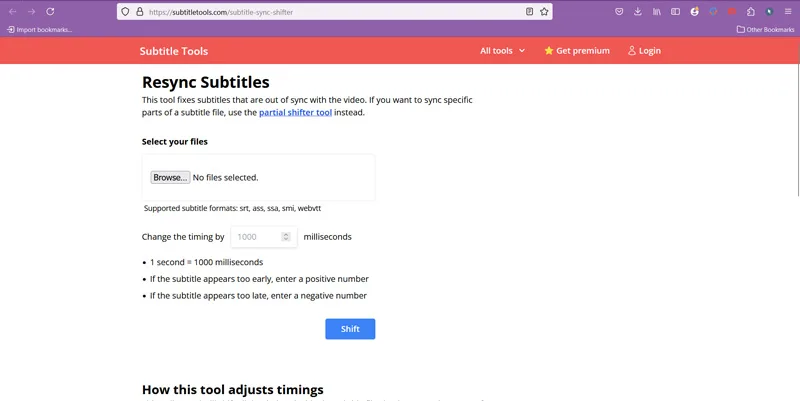
سوالات متداول
چرا زیرنویس با فیلم هماهنگ نیست؟
به طور کلی دلیل اصلی ناهماهنگی زیرنویس، تفاوت در نرخ فریم (Frame Rate) و نسخهی ویدیو است. همچنین، ممکن است زیرنویس برای نسخهای متفاوت از فیلم تنظیم شده باشد.
چگونه در گوشی زیرنویس را با فیلم هماهنگ کنیم؟
تنظیم زیرنویس ویدیو در هر نرم افزار میتواند با دیگری متفاوت باشد. به طور مثال در MX Player یا VLC Mobile، به بخش Subtitle Sync بروید و با استفاده از نوار تنظیم، زمان زیرنویس را جلو یا عقب ببرید تا هماهنگ شود.
چگونه در تلویزیون زیرنویس را با فیلم هماهنگ کنیم؟
اگر تلویزیون از تنظیمات زیرنویس پشتیبانی کند، در منوی پخش ویدیو گزینه Subtitle Delay را پیدا کنید و مقدار تأخیر را تنظیم کنید. در غیر این صورت، ابتدا زیرنویس را در کامپیوتر یا گوشی تنظیم و سپس ویدیو را در تلویزیون پخش کنید.
جمع بندی
رفع مشکل هماهنگ نبودن زیرنویس در هر پلیر میتواند متفاوت باشد. در صورتی که از زیرنویس جداگانهای برای فیلمها استفاده میکنید و متوجه ناهمخوانی آن با صدای فیلم و دیالوگهای آن شدید، میتوانید روشهای متفاوتی را برای حل این موضوع در پلیرهای محبوب انجام دهید. به طور مثال در برنامه VLC میتوانید از کلید H و G برای این منظور استفاده کنید. در KMPlayer نیز کلیدهای [ و ] را برای عقب و جلو بردن متن استفاده کنید. برای PotPlayer میتوانید از ترکیب کلید Shift با فلشهای رو به جلو یا عقب استفاده کنید. برای انجام تنظیمات در برنامه MX Player نیز میتوانید به مسیر Subtitle > Sync بروید و نوار را به جلو و عقب بکشید تا نوشتهها با صدای فیلم هماهنگ شود.
توجه داشته باشید که این روشها مختص زیرنویسهای جداگانهای است که خودتان به صورت دستی آن را روی فیلمها بارگذاری میکنید. در صورتی نیاز به هماهنگی بیشتر بین زیرنویس و فیلم را داشتید، بهتر است فیلمهای زیرنویس چسبیده را دانلود کنید.
نظرات و پیشنهادات شما؟
آیا شما هم میخواهید بدانید چگونه زیرنویس را با فیلم هماهنگ کنیم در کامپیوتر؟ روش اینکار برای هر برنامه ویدیو پلیر میتواند متفاوت باشد. شما از چه برنامهای برای پخش محتوای ویدیویی استفاده میکنید و تجربه شما در زمینه هماهنگ کردن زیرنویس با فیلم چیست؟